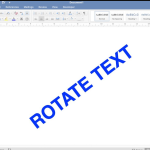Το στιγμιότυπο οθόνης (screenshot) σε ένα iPad είναι ένας γρήγορος και εύκολος τρόπος να καταγράψετε ό,τι βλέπετε στην οθόνη σας, είτε πρόκειται για ένα ενδιαφέρον άρθρο, μια εικόνα, ή κάποια πληροφορία που θέλετε να μοιραστείτε ή να αποθηκεύσετε. Τα βήματα μπορεί να διαφέρουν ανάλογα με το μοντέλο του iPad που διαθέτετε, γι’ αυτό παρακάτω αναφέρονται οι τρόποι λήψης στιγμιότυπου οθόνης σε όλα τα μοντέλα: iPad Pro, iPad Mini, iPad Air και άλλα.
1. Πώς να τραβήξετε στιγμιότυπο σε iPad με Face ID (iPad Pro 11”, iPad Pro 12.9” κ.α.)
Αν το iPad σας διαθέτει Face ID, όπως τα πιο πρόσφατα iPad Pro μοντέλα, η διαδικασία είναι η εξής:
1. Πατήστε ταυτόχρονα το Πλήκτρο Ενεργοποίησης (στο επάνω μέρος της συσκευής) και το Πλήκτρο Αύξησης Έντασης.
2. Κρατήστε τα κουμπιά πατημένα για ένα δευτερόλεπτο και θα δείτε ότι η οθόνη αναβοσβήνει. Ένα μικρό προεπισκόπηση της εικόνας θα εμφανιστεί στην κάτω αριστερή γωνία.
3. Μπορείτε να πατήσετε τη μικρογραφία για να επεξεργαστείτε τη λήψη ή απλώς να την αφήσετε να εξαφανιστεί, οπότε θα αποθηκευτεί αυτόματα στις “Φωτογραφίες”.
2. Πώς να τραβήξετε στιγμιότυπο σε iPad με Κουμπί Αφετηρίας (iPad, iPad Air, iPad Mini παλαιότερης γενιάς)
Σε iPad που διαθέτουν Κουμπί Αφετηρίας (Home Button), όπως τα iPad Mini και iPad Air παλαιότερων γενεών, η διαδικασία είναι ελαφρώς διαφορετική:
1. Πατήστε ταυτόχρονα το Πλήκτρο Ενεργοποίησης και το Κουμπί Αφετηρίας.
2. Κρατήστε τα κουμπιά πατημένα για περίπου ένα δευτερόλεπτο, μέχρι να αναβοσβήσει η οθόνη.
3. Η προεπισκόπηση του στιγμιότυπου θα εμφανιστεί στο κάτω αριστερό μέρος και θα αποθηκευτεί αυτόματα στις “Φωτογραφίες”.
3. Επεξεργασία και Κοινοποίηση Στιγμιότυπου
Αφού τραβήξετε το στιγμιότυπο, μπορείτε να πατήσετε τη μικρογραφία του για να το επεξεργαστείτε. Στην προβολή επεξεργασίας, μπορείτε να περικόψετε την εικόνα, να σχεδιάσετε επάνω της ή να προσθέσετε κείμενο. Όταν τελειώσετε την επεξεργασία, αποθηκεύστε τις αλλαγές ή πατήστε “Κοινή Χρήση” για να τη στείλετε μέσω email, μηνύματος, ή ακόμα και μέσω εφαρμογών κοινωνικών δικτύων.
Συμβουλές για Άνετη Χρήση
Για ακόμα μεγαλύτερη ευκολία, μπορείτε να ρυθμίσετε την πρόσβαση στα στιγμιότυπα οθόνης μέσω του AssistiveTouch στις “Ρυθμίσεις”, προσθέτοντας ένα εικονικό κουμπί στην οθόνη.
Συμπέρασμα
Η διαδικασία λήψης στιγμιότυπου οθόνης σε ένα iPad είναι απλή και εύχρηστη, ανεξαρτήτως μοντέλου. Είτε χρησιμοποιείτε τα κουμπιά της συσκευής, είτε το AssistiveTouch, μπορείτε γρήγορα να καταγράψετε και να μοιραστείτε την εικόνα με ευκολία.